Pagina principală Yandex se instalează automat. Cum să faci din Yandex o pagină de pornire: instrucțiuni pas cu pas
Pagina de pornire sau pagina de pornire este pagina care este încărcată la lansarea browserului. De regulă, site-ul motorului de căutare este folosit ca pagină de pornire. Prin urmare, nu este surprinzător faptul că mulți vizitatori ai site-ului nostru sunt interesați de modul de a face din Yandex o pagină de pornire. Acum vom vorbi despre setarea paginii de start în toate .
Cum să faci din Yandex pagina de pornire în browserul web Google Chrome
În acest moment, este cel mai popular browser din segmentul rus al internetului, așa că să începem cu el.
Configurarea paginii de pornire în acest browser este destul de simplă. Mai întâi trebuie să deschidem meniul browserului și să deschidem setările acestuia.
După ce ați deschis setările Google Chrome în fața dvs., trebuie să găsiți elementul „Grup inițial”. Aici puteți specifica ce pagini ar trebui să se deschidă la pornirea browserului.

Pentru a face din Yandex pagina de pornire, trebuie să selectați elementul „Paginile următoare” și să faceți clic pe linkul „Adăugați”. După aceea, fereastra „Pagini de pornire” se va deschide în fața ta.

Aici puteți specifica ce pagini ar trebui să se deschidă la pornirea browserului. În cazul nostru, introduceți „yandex.ru” și închideți fereastra folosind butonul „OK”. Totul, după aceea, site-ul motorului de căutare Yandex va fi folosit ca pagină de pornire în browserul dvs. Google Chrome.
Cum să faci din Yandex pagina de pornire în browserul web Mozilla Firefox
Următorul browser web pe care îl vom analiza este Mozilla Firefox. Pentru a seta pagina de pornire în Mozilla Firefox, trebuie să lansați meniul browserului și să deschideți setările acestuia. Pentru a face acest lucru, faceți clic pe butonul Firefox din colțul din stânga sus al programului și selectați elementul de meniu „Setări”.

În fereastra care se deschide, trebuie să accesați prima filă numită „De bază”. Aici trebuie să selectați acțiunea care va fi efectuată la deschiderea paginii, în cazul nostru, selectați „Afișați pagina de pornire”.

De asemenea, trebuie să introduceți adresa paginii de start în câmpul „Home page”. Aici introducem „yandex.ru” și închidem fereastra de setări folosind butonul „OK”. Acești pași simpli sunt suficienți pentru a face din Yandex pagina de pornire a browserului web Mozilla Firefox.
Cum să faci din Yandex pagina de pornire în browserul web Internet Explorer
În mod tradițional, este unul dintre cele mai populare browsere. Acum vom lua în considerare procesul de instalare a paginii de pornire în acest browser.
Pentru a începe, apăsați butonul ALT de pe tastatură. În acest caz, sub bara de adrese a browserului Internet Explorer va apărea meniul standard „Fișier, Editare, Vizualizare, Favorite, Instrumente, Ajutor”. Deschideți meniul Instrumente și lansați Opțiuni Internet.

În fereastra care se deschide, în fila „General”, există un element „Pagină de pornire”.

În câmpul de text de sub inscripția „Home Page” trebuie să introduceți adresa paginii pe care intenționați să o utilizați ca pagină de pornire. În cazul nostru, introduceți „Yandex.ru” și salvați setările apăsând butonul „OK”.
Totul, după aceea, când deschideți browserul Internet Explorer, pagina de pornire Yandex.ru va fi încărcată.
Cum să faci din Yandex pagina de pornire în browserul web Opera
Browserul web Opera va fi ultimul browser pe care îl vom acoperi în acest articol. Pentru a face din Yandex pagina de pornire în browserul Opera, faceți clic pe butonul „Opera” din colțul din stânga sus și selectați „Setări”.

În fereastra care se deschide, trebuie să găsiți o funcție numită „La pornire”. Aici trebuie să selectați elementul „Deschideți o anumită pagină sau mai multe pagini” și faceți clic pe linkul „Setare pagini”.

În fereastra care se deschide, introduceți „yandex.ru” și faceți clic pe butonul „OK”.

Totul, pagina de pornire Yandex este deja instalată. Data viitoare când porniți browserul web Opera, acesta va deschide Yandex.
Acum mulți utilizatori preferă serviciul Yandex - pagina principală, pe care o puteți face ca pagină de pornire pe computer, vă va economisi mult timp la trecerea manuală. Puteți lucra la instalarea paginii de pornire în diferite moduri. Să le luăm în considerare mai departe.
Pentru ca Yandex să deschidă pagina principală pe computer - faceți-o pagina de pornire, salvați-o automat în câteva moduri simple.

- Doar descărcați browserul Yandex. O poți face gratuit, yandex.ru te va ajuta. În colțul din stânga sus va fi o pictogramă Set as home page.
- Puteți deschide și descărcați o aplicație pe computer de pe site-ul yandex.ru. Lansăm și schimbăm pagina de pornire în toate browserele pe care le are computerul tău.
- În anumite cazuri, în prezent nu este posibil să faceți automat pagina de pornire din Yandex. În acest moment ar trebui configurați browserul.
Cum să faci din Yandex pagina de pornire în Opera, Mozilla Firefox, Google Chrome?
Pentru a merge la setări la Operă, definiți un buton "Unelte"și faceți clic pe el.
 Din lista derulantă, selectați „Setări” - „Setări generale”.În această parte a algoritmului, găsim o fereastră cu o filă "De bază". Inscripția dvs. necesară - "La pornire". Iar vizavi este o listă derulantă din care selectăm „Începe de la pagina de pornire”. Găsim inscripția "Acasă"și tastați www.yandex.ru în bara de adrese. Apăsând butonul secret "BINE"și reporniți browserul.
Din lista derulantă, selectați „Setări” - „Setări generale”.În această parte a algoritmului, găsim o fereastră cu o filă "De bază". Inscripția dvs. necesară - "La pornire". Iar vizavi este o listă derulantă din care selectăm „Începe de la pagina de pornire”. Găsim inscripția "Acasă"și tastați www.yandex.ru în bara de adrese. Apăsând butonul secret "BINE"și reporniți browserul.
 Când instalați pagina de pornire Yandex în Mozilla Firefox trebuie să găsiți butonul portocaliu în colțul din stânga sus. În continuare, mergem la „Setări”. Suntem aproape acolo. Găsirea unui semn „Când pornește Firefox”și alegeți „Afișați pagina de pornire”. Vizavi de inscripție, de care avem atâta nevoie ( "Pagina principala"), punem adresa pe care o știm deja. Și reporniți browserul. Poți să folosești.
Când instalați pagina de pornire Yandex în Mozilla Firefox trebuie să găsiți butonul portocaliu în colțul din stânga sus. În continuare, mergem la „Setări”. Suntem aproape acolo. Găsirea unui semn „Când pornește Firefox”și alegeți „Afișați pagina de pornire”. Vizavi de inscripție, de care avem atâta nevoie ( "Pagina principala"), punem adresa pe care o știm deja. Și reporniți browserul. Poți să folosești.
 Și abia așteptăm să vorbim despre Google Chrome:
Și abia așteptăm să vorbim despre Google Chrome:
- Ne uităm la browser și găsim în colțul din dreapta sus buton. Faceți clic pentru a deschide o filă nouă.
- Avem o opțiune „Setări”și apoi comanda noastră cerută „Control Google Chrome”.
- Trebuie doar să fim atenți la buton "Opțiuni"- exact de asta avem nevoie. Mai precis, trebuie să alegem funcția " Principal"Și "Pagina principala".
- Pune o bifă în fața articolului „Deschide această pagină”. După tot ce s-a făcut, conform tradiției, scriem adresa noastră preferată - www.yandex.ru și completăm totul cu un buton "Închide".
Video: faceți din Yandex pagina dvs. de pornire
După cum puteți vedea, prin combinații simple, sub rezerva unei căutări atentă a tuturor opțiunilor necesare, instalarea paginii de pornire Yandex este o experiență foarte interesantă. Acum poti găsiți rapid informațiile de care aveți nevoie sau accesați programe și opțiuni.
Printre motoarele de căutare „Yandex” ocupă primul loc în Rusia. O astfel de popularitate într-un segment uriaș de utilizatori vorbitori de limbă rusă este explicată destul de simplu - se preferă concentrarea Yandex asupra publicului rus.
Acesta este motivul pentru care proprietarii de dispozitive Android doresc să învețe cum să facă din Yandex pagina de pornire pe Android. Despre asta vom vorbi astăzi. Asa de.
Problema poate fi rezolvată în mai multe moduri. Acum vom spune despre fiecare dintre ele.
Cum să faci din Yandex pagina de pornire într-un browser de stoc
Mergem la meniul principal al aplicației și deschidem browserul preinstalat. Apelăm meniul contextual (trei puncte verticale în colțul din dreapta sus), faceți clic pe elementul " Setări". În secțiunea deschisă Setări" presa " Sunt comune«:

Apoi selectați „ Pagină de start". În lista care se deschide, marcați linia " Alte". Acum ne rămâne să introducem adresa paginii principale Yandex (http://www.yandex.ru), apăsați butonul " Salvați«:

Cum să faci pagina de pornire Yandex pe Android în browserul Google Chrome
Să spunem imediat că nu puteți schimba pagina de pornire în Chrome, dar există încă o cale de ieșire: vom face căutarea Yandex în mod implicit și de la aceasta puteți accesa deja pagina Yandex cu un singur clic:
Deschideți browserul Chrome pe dispozitivul dvs., apăsați butonul pentru a apela meniul de setări (în acest caz, trei puncte verticale în partea dreaptă sus a afișajului). Din lista derulantă de acțiuni, selectați „ Setări", în această secțiune selectați " Sistem de căutare". În continuare notăm „ Yandex", gata:

În browserul „Opera”
Prin intermediul browserului „Opera”, ca și în cazul precedent, nu va funcționa nici pentru a face direct „Yandex” pagina de pornire, dar adăugând Yandex la „Favorite” puteți afișa comanda rapidă pe ecranul principal și, cu browserul (Opera) rulează, mergi direct de pe ecranul principal la pagina de pornire a unui motor de căutare popular. Ce trebuie făcut: lansând browser-ul Opera, ajungem la pagina cu panoul expres. Pe unele dispozitive, panoul expres trebuie deschis cu o glisare spre stânga. Apoi, faceți clic pe câmpul liber cu un plus și utilizați tastatura pentru a introduce adresa Yandex:

Apoi deschideți Yandex și faceți clic pe „Adăugați la acasă...” Acum va apărea o comandă rapidă Yandex pe ecranul principal:

Pagina de pornire Yandex pe Android folosind un software special
Browser „Yandex”
Dacă setați , atunci Yandex va fi întotdeauna pagina de pornire. În acest browser web modern, utilizatorii sunt atrași de capacitatea de căutare vocală, încărcarea mai rapidă a paginii, modul Turbo, care accelerează descărcarea fișierelor foto și video, vizionarea videoclipurilor fără frânare, accesul rapid la site-urile frecvent vizitate:

Căutare widget „Yandex”.
Instalând gratuit widget-ul Yandex, puteți căuta Yandex utilizând intrarea vocală (funcția „Ascultați Yandex”), puteți căuta informațiile de care aveți nevoie în dicționare, imagini și orice alte servicii Yandex. Sistemul va detecta rapid marcajele, aplicațiile care au fost instalate, SMS-urile sau contactele. Toate informațiile despre trafic și vreme, răspunsuri la alte întrebări pot fi primite direct pe pagina cu rezultatele căutării:

Am încercat să răspundem cât mai detaliat la întrebarea adresată adesea de cititorii noștri - cum să facem din Yandex pagina de pornire pe Android, aș dori să sper că am reușit. Succes tuturor, păstrați legătura!
Salutari prieteni. Astăzi, vă voi spune cum să schimbați pagina de pornire în browserul Yandex într-un mod interesant și, dacă pot să spun așa, dificil. Chestia este că în setările acestui browser nu există nicio modalitate de a specifica pagina de pornire, dezvoltatorii pur și simplu nu au prevăzut acest lucru.
Dar, haideți să trecem în ordine, poate că vă vor fi utile și alte metode de lansare.
Lansați browserul Yandex și, în colțul din dreapta sus, faceți clic pe butonul cu 3 dungi orizontale, apoi selectați Setări.

În fereastra care apare, avem nevoie de un bloc numit „Deschide la pornire” și de cele două opțiuni ale acestuia:

1) Tabloul de bord cu site-urile preferate– atunci când porniți browserul, va fi afișată o fereastră cu marcaje ale site-urilor, așa-numitul panou de acces rapid la site-uri.
2) Filele deschise anterior- când selectați această opțiune, filele ultimei sesiuni de lucru se vor deschide automat când porniți browserul. Aici, dacă doriți, puteți verifica articolul Deschide www.yandex.ru dacă nu există file.
După cum puteți vedea din opțiunile propuse, nu există nicio modalitate de a seta pagina de pornire. Dar, mai ales pentru voi prieteni, mi-am dat seama cum să schimb pagina de pornire în browserul Yandex într-un mod interesant.
Deci, în browser, accesați site-ul sau pagina pe care doriți să o faceți să pornească. După aceea, mutați cursorul mouse-ului peste fila deschisă și faceți clic dreapta pe ea, selectați fila Pin.

Punct important! Pentru ca această metodă să funcționeze, este necesar să selectați opțiunea din blocul de setări „La pornire” - Board cu site-uri preferate.
Apropo, puteți seta mai multe pagini pentru lansarea lor automată. Pentru a face acest lucru, trebuie doar să fixați filele de care aveți nevoie.
Pagina de pornire din browser este acea filă, pagină sau site de pe Internet care se deschide prima când deschideți browserul de fiecare dată când îl porniți sau când apăsați butonul Acasă.
Aveți o dorință sau aveți nevoie să lucrați în mod special cu motorul de căutare Yandex? Pagina de pornire, care poate fi instalată de un utilizator de absolut orice nivel, se va deschide întotdeauna prima la încărcarea programului browser.
Pentru a realiza acest lucru, puteți utiliza una dintre următoarele metode. Instalarea și securizarea Yandex ca pagină de pornire este destul de ușoară, iar în acest articol vom analiza în detaliu opțiunile pentru cum să faceți acest lucru.
Totul depinde de ce browser folosești, deoarece aplicațiile și algoritmii de setări pentru fiecare program sunt diferiți. Dar mă întreb de ce nu există nicio pagină de pornire în browserul Yandex în sine?
Cel mai universal și cel mai simplu mod este să tastați „www.ya.ru” în bara de adrese a browserului și să așteptați ca resursa web să se încarce. În colțul din stânga sus puteți vedea inscripția „Make start”.
Faceți clic pe el și gata. Din acest moment, vă începeți munca cu site-ul " www.yandex.ru"Sau, pentru a spune mai simplu, cu motorul de căutare Yandex.
Instalare folosind un utilitar gratuit
Citeste si:

Yandex însuși ne oferă o modalitate convenabilă și confortabilă de a configura paginile de pornire în browsere folosind utilitare automate special create pentru aceasta.
Când descărcarea se termină, ar trebui să instalați managerul pe computer sau, iar acest utilitar inteligent va putea monitoriza modificările chiar în pagina de pornire, chiar și în ciuda acțiunilor diferitelor programe rău intenționate.
Managerul vă va putea salva de astfel de surprize neplăcute precum Webalta și va putea calcula astfel încât numai Yandex să rămână întotdeauna în rolul de pornire în browser. Dar nu întotdeauna managerul poate ocoli toate obstacolele. Mai multe despre asta mai târziu în articol.
Cele mai frecvente browsere utilizate astăzi sunt:
Dacă sunteți un susținător al browserului implicit clasic Internet Explorer, atunci următorul algoritm vă ajută să configurați pagina de pornire Yandex.
Deschideți Internet Explorer și faceți clic pe pictogramă „Setări”
 în colțul din dreapta sus, care deschide o fereastră "Serviciu"
.
în colțul din dreapta sus, care deschide o fereastră "Serviciu"
.
De asemenea, puteți apela acest meniu apăsând simultan combinația de taste rapide Alt + X.
În meniul derulant selectați „Opțiuni browser” , sau poate fi numit și „Proprietatea browserului” . Apoi, deschideți fila "Sunt comune" .

În sistemele de operare precum Windows 8.1, Internet Explorer este un program încorporat.
Dar instalarea se realizează în același mod ca și alte versiuni ale acestui browser de aproape 20 de ani.
Pentru a face din Yandex pagina de pornire în Internet Explorer 10 și Internet Explorer 11, urmați acești pași:
- În colțul din dreapta sus, faceți clic „Setări” și alegeți „Opțiuni browser” .
- Introduceți link-uri către adresele paginii de pornire în câmp. Dacă, pe lângă Yandex, sunt necesare și alte link-uri, atunci aici introducem adresele pentru ele. Fiecare linie trebuie să conțină o singură adresă. alege „Începe de la pagina de pornire” .
- Confirmați acțiunea făcând clic pe „ BINE" .
După parcurgerea tuturor pașilor, Internet Explorer va afișa Yandex ca prima pagină la încărcare.

Instalare în Microsoft Edge
Citeste si:Yandex Zen: Ce este și cum se utilizează? +[Pro și contra]
Pentru fanii Microsoft Edge, există următorul algoritm. Pentru a deschide setările în Microsoft Edge, faceți clic pe pictogramă 
Funcția va fi afișată în partea de jos a paginii „Vedeți opțiunile avansate” și activați suplimentul "Arata butonul acasa" .
Trebuie să introducem adresa „https://www.yandex.ru” în câmpul de text în același mod ca și în cazul Internet Explorer.
Ne reparăm acțiunile cu un clic pe buton "Salva" . Când browserul este repornit, Yandex va deveni pagina de pornire recent introdusă.


Instalare în Google Chrome
Google Chrome - cel mai popular browser conform sondajelor independente de pe Internet, ne oferă următoarea metodă. Caut pictograma în browser „Setări”  și deschide-l.
și deschide-l.
Găsirea unui buton "Aspect" . Porniți suplimentul "Arata butonul acasa" .
În linia de interogare „Introduceți adresa web” introduceți linkul dorit: „https://www.yandex.ru/”. Aceasta completează configurarea, deoarece toate acțiunile utilizatorului sunt sincronizate imediat cu profilul dvs. din browser.

După finalizarea tuturor manipulărilor când reporniți Google Chrome, acesta va fi afișat când faceți clic pe butonul "Acasă" (imaginea unei case).
Și dacă doriți ca Yandex să se încarce complet automat, atunci ar trebui să utilizați o altă opțiune de instalare. Pentru a schimba veți avea nevoie de:
1 În meniul Google Chrome din colțul din dreapta sus, apelați comanda „Setări” .
2 În căutarea unui articol „Grupul inițial” , unde punem o bifă (dacă nu este bifată) „Paginile următoare” .
4 Dacă sunteți fan Yandex, atunci aici îl puteți configura ca motor de căutare implicit. În capitolul "Căutare" specificați motorul de căutare Yandex.
5 Închideți setările. Confirmați acțiunile dvs. apăsând un buton "BINE" nu este nevoie, în acest browser totul este sincronizat instantaneu.
Dacă ați configurat browserul așa cum este descris mai sus, atunci când porniți Google Chrome, paginile instalate în grupul inițial (în cazul nostru, Yandex) se vor deschide întotdeauna.
Există o combinație de taste de comandă rapidă Alt + Acasă în Google Chrome care vă va ajuta să deschideți rapid pagina de pornire în fila curentă a browserului.
Instalare în Mozilla Firefox
Când deschideți browserul Mozilla Firefox, trebuie să faceți clic pe pictogramă  și deschis „Setări”
- "De bază"
.
și deschis „Setări”
- "De bază"
.
Căutăm linia „Când pornește Firefox” și setați valoarea „Afișați pagina de pornire” . În consecință, în linie "Pagina principala" introduceți linkul „https://www.yandex.ru/”.

La fel ca în Google Chrome, în Mozilla Firefox, pagina de pornire este accesată folosind combinația de taste rapide Alt + Acasă.
Instalare în Opera
Susținătorii browserului Opera pot folosi următoarea metodă: apăsând tastele rapide Alt + P, deschideți meniul.
Schimba cu „Browser” la secţionare "La pornire" . Apoi faceți clic pe link "Alege pagini" iar în câmp „Adăugați o pagină nouă” introduceți calea „https://www.yandex.ru/”.
După toate operațiunile, confirmați acțiunile apăsând butonul "BINE" și puneți comutatorul în poziție „Deschide pagina de pornire” .


Aceștia sunt toți pașii necesari pentru a ne atinge obiectivul - de a face din Yandex Search pagina de pornire în browserul Opera.
După ce urmează toate instrucțiunile, browserul va deschide automat motorul de căutare la pornire.
 Cum se utilizează programul AIDA64 Extreme (recenzie) Cum se testează PC-ul în AIDA 64
Cum se utilizează programul AIDA64 Extreme (recenzie) Cum se testează PC-ul în AIDA 64 Rutracker a creat o aplicație pentru a ocoli blocarea Roskomnadzor
Rutracker a creat o aplicație pentru a ocoli blocarea Roskomnadzor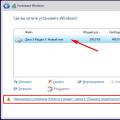 Windows nu poate fi instalat pe această unitate - stil de partiție GPT
Windows nu poate fi instalat pe această unitate - stil de partiție GPT